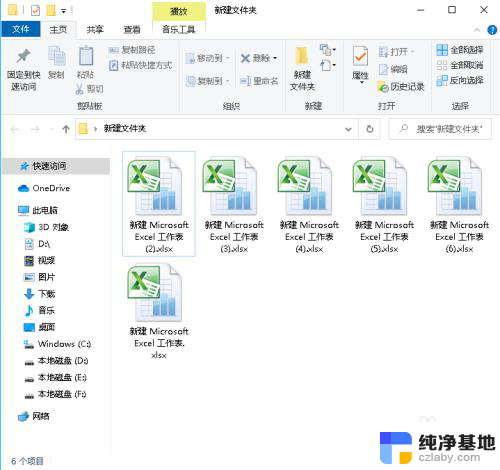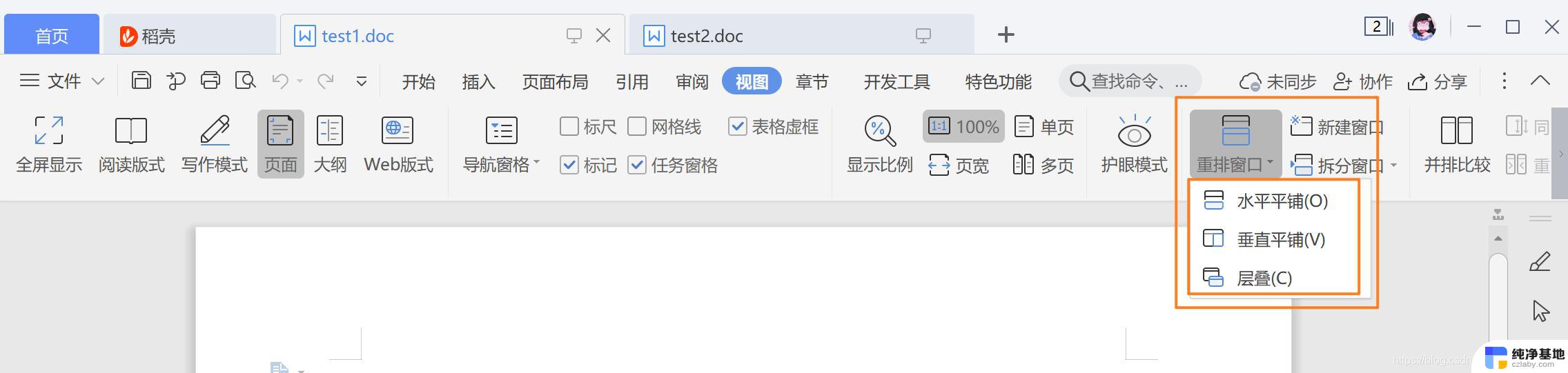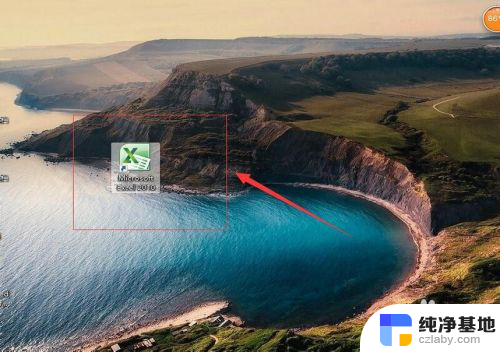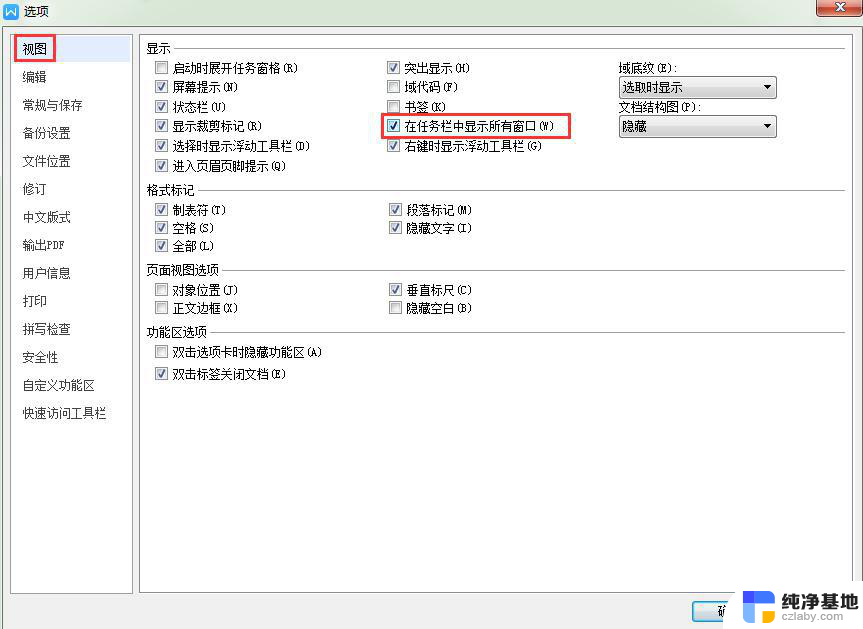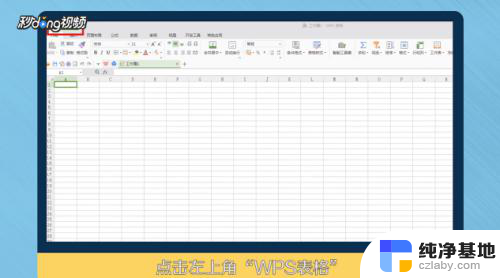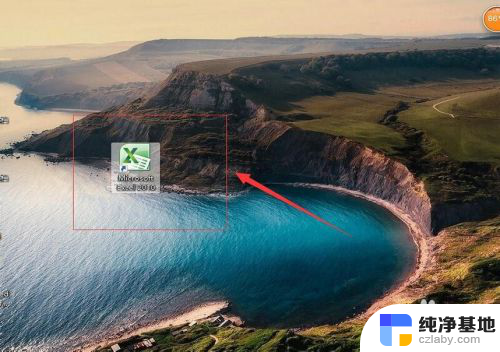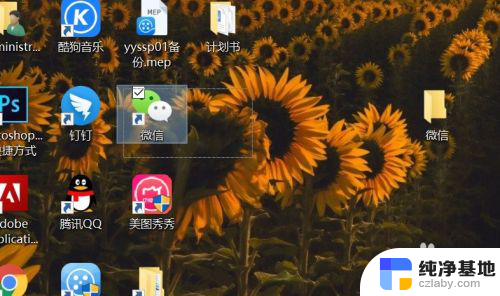excel同时打开两个独立文件
更新时间:2024-02-05 08:50:49作者:yang
在日常工作中,经常会遇到需要同时打开多个Excel文件进行处理的情况,Excel默认情况下只能以单一窗口的形式打开文件,这给我们的工作效率带来了一定的限制。不用担心我们可以通过一种方法来实现Excel多窗口独立显示,从而方便同时处理多个文件。本文将介绍这种方法,并指导您如何轻松实现Excel多窗口独立显示,提升工作效率。
步骤如下:
1.首先打开一个Excel表格。
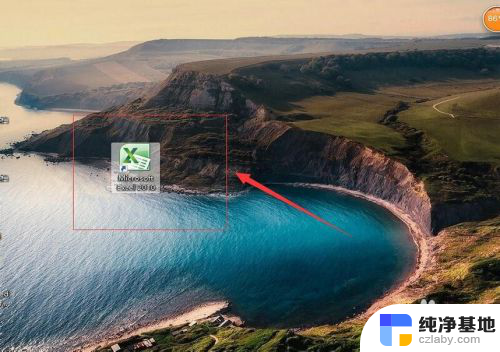
2.然后点击文件。
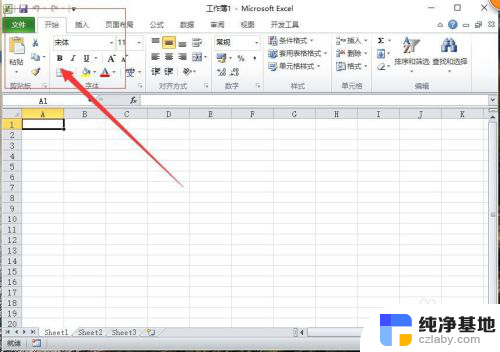
3.在文件里面点击选项。
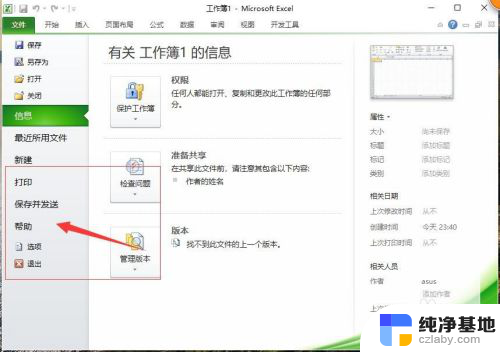
4.进入选项以后点击高级设置,在高级设置里面。勾选在任务栏里面显示所有窗口。
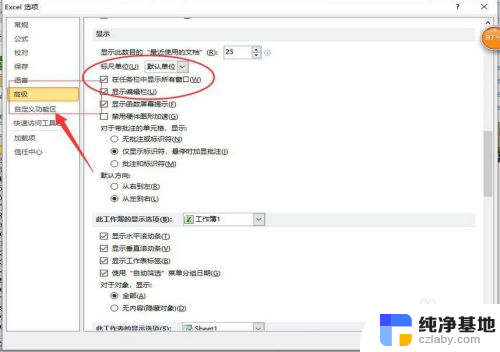
5.然后回到表格打开两个Excel表格。
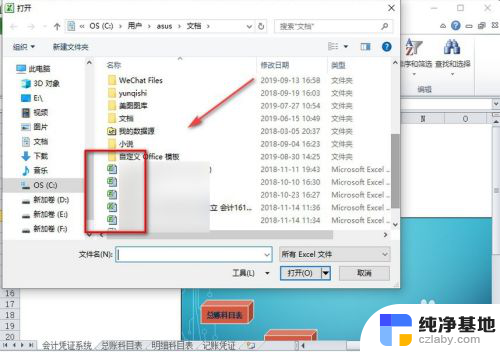
6.两个Excel表格就会在电脑上显示两个独立的窗口了。
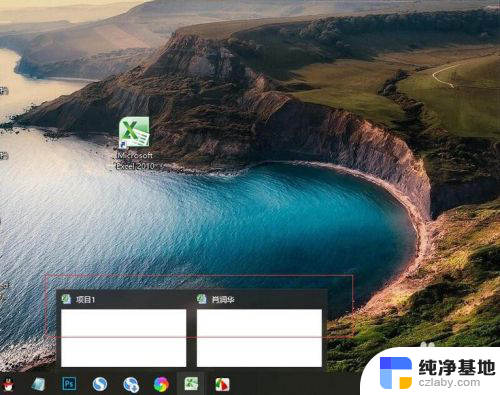
7.总结:
1.打开一个Excel表格。
2.在表格里面点击文件。
3.然后在文件里面点击选项。
4.在选项里面点击高级设置。
5.在高级设置里面把窗口独立显示。
6.然后打开两个Excel表格就可以独立显示。
以上就是关于同时打开两个独立的Excel文件的全部内容,如果你遇到这种情况,可以按照以上步骤来解决,非常简单快速。